안드로이드 폰이 갑자기 느려졌을 때 해결 방법 5가지 🚀
안드로이드 스마트폰을 사용하다 보면 갑자기 속도가 느려지거나 앱 실행이 버벅거리는 경우가 있습니다. 이런 현상은 앱 캐시 과부하, 저장 공간 부족, 시스템 최적화 부족 등 다양한 이유 때문일 수 있습니다. 안드로이드 폰이 갑자기 느려졌을 때 해결할 수 있는 5가지 방법을 소개하겠습니다.
✅ 1. 불필요한 앱 및 캐시 데이터 정리

스마트폰의 속도를 저하시키는 가장 흔한 원인 중 하나는 앱 캐시와 불필요한 데이터가 쌓이는 것입니다.
📌 해결 방법:
1️⃣ 캐시 데이터 삭제
- 설정 > 저장공간 > 캐시 데이터 삭제 또는
- 설정 > 앱 > 개별 앱 선택 > 저장공간 및 캐시 > 캐시 삭제
2️⃣ 사용하지 않는 앱 삭제
- 설정 > 앱 > 설치된 앱 목록 확인
- 사용하지 않는 앱을 선택 후 제거
💡 특히, 게임이나 대용량 앱은 스마트폰 리소스를 많이 차지하므로 정리하는 것이 좋습니다!
✅ 2. 백그라운드 앱 정리 및 자동 실행 제한

백그라운드에서 실행 중인 앱이 많으면 RAM 사용량이 늘어나면서 속도가 느려질 수 있습니다.
📌 해결 방법:
1️⃣ 백그라운드 앱 정리
- 멀티태스킹 버튼(최근 앱 버튼) 누르기
- 불필요한 앱을 위로 스와이프하여 종료
2️⃣ 앱 자동 실행 제한
- 설정 > 배터리 및 성능 > 백그라운드 앱 관리
- 사용하지 않는 앱을 자동 실행 차단
💡 특히, SNS 앱(카카오톡, 페이스북, 인스타그램)이나 금융 앱 등은 백그라운드에서 계속 실행되므로 주기적으로 확인하세요!
✅ 3. 저장 공간 확보 (내부 저장소 부족 해결)

📱 스마트폰 저장 공간이 20% 이하로 남으면 성능이 저하될 수 있습니다.
📌 해결 방법:
1️⃣ 불필요한 파일 삭제
- 설정 > 저장소 > 불필요한 파일 정리
- 다운로드 폴더 및 오래된 사진, 동영상 정리
2️⃣ Google 파일 앱 활용
- Google 파일 앱(Files by Google)을 사용하면 중복 파일, 오래된 파일을 손쉽게 정리할 수 있습니다.
3️⃣ 클라우드 또는 SD카드 활용
- 구글 드라이브, 삼성 클라우드, OneDrive 등에 사진/동영상 업로드
- 지원되는 기종이라면 SD 카드로 데이터 이동
💡 내부 저장 공간이 5GB 이상 남아 있어야 원활한 성능을 유지할 수 있습니다!
✅ 4. 안드로이드 시스템 최적화 (소프트웨어 업데이트)

📢 안드로이드 OS 및 앱이 최신 버전이 아니라면 속도 저하 문제가 발생할 수 있습니다.
📌 해결 방법:
1️⃣ 안드로이드 OS 업데이트
- 설정 > 소프트웨어 업데이트 > 업데이트 확인 후 최신 버전으로 유지
2️⃣ 앱 업데이트 진행
- Play 스토어 > 내 앱 및 게임 > 업데이트 확인
3️⃣ 시스템 재부팅
- 스마트폰을 1주일에 1~2회 재부팅하면 불필요한 임시 파일을 정리하고 시스템이 최적화됩니다.
💡 특히, 최신 보안 업데이트 및 패치를 적용하면 속도 저하뿐만 아니라 보안 문제도 해결할 수 있습니다!
✅ 5. 공장 초기화 (최후의 방법)

📢 위 방법을 시도해도 스마트폰이 계속 느려진다면, 공장 초기화를 고려해볼 수 있습니다.
📌 초기화 방법:
1️⃣ 중요한 데이터 백업
- Google 계정 백업 (설정 > 계정 및 백업 > Google 백업)
- SD카드, 클라우드 스토리지에 데이터 저장
2️⃣ 공장 초기화 진행
- 설정 > 일반 > 초기화 > 공장 초기화
- 기기가 재부팅되면서 초기 상태로 복원됨
💡 공장 초기화 후에는 앱을 한꺼번에 설치하지 말고, 꼭 필요한 앱만 설치하는 것이 중요합니다!
🎯 결론: 안드로이드 스마트폰 속도 최적화!
안드로이드 스마트폰이 느려졌다면 아래 방법들을 차례로 시도해보세요!
✔️ 캐시 및 불필요한 앱 정리
✔️ 백그라운드 앱 및 자동 실행 제한
✔️ 저장 공간 확보 (내부 저장소 최적화)
✔️ 소프트웨어 업데이트 및 시스템 최적화
✔️ 최후의 방법, 공장 초기화
🚀 이 방법들을 적용하면 스마트폰 속도가 눈에 띄게 빨라질 것입니다! 💯
🔥 스마트폰을 최적화하는 추가 팁이 있다면 댓글로 공유해주세요! 😉



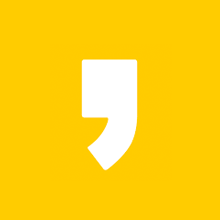




최근댓글